文章詳情頁
Win10系統中調整屏幕分辨率具體方法介紹
瀏覽:2日期:2022-12-16 18:00:33
近幾日一些Win10系統用戶問小編如何調整屏幕分辨率?下文就帶來了Win10系統中調整屏幕分辨率的具體方法介紹。

方法一
打開電腦,點擊桌面左下角的Win圖標,彈出菜單,點擊設置,
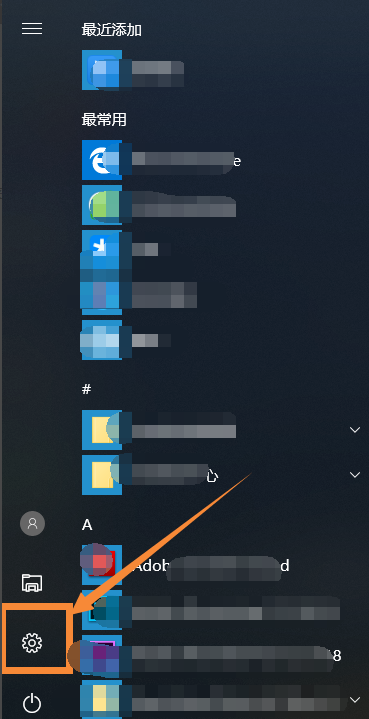
進入Windows設置界面,點擊系統選項,
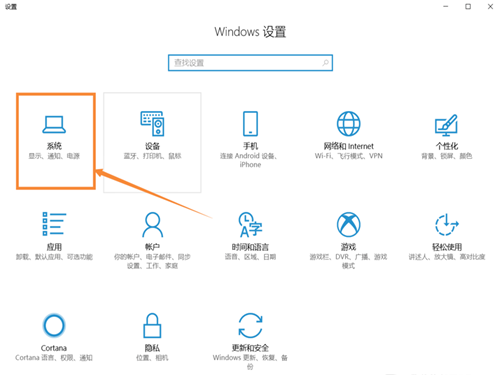
進入新的界面,點擊系統——顯示——分辨率,點擊分辨率選框的下拉箭頭,
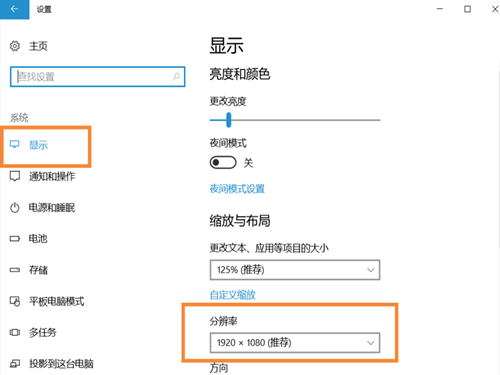
選擇一種分辨率,彈出窗口,點擊保留更改,成功修改分辨率。
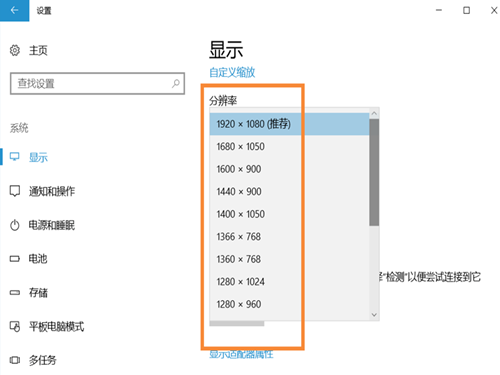
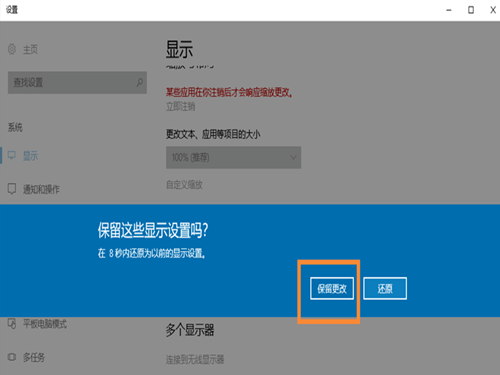
方法二
在桌面右鍵點擊彈出列表,選擇顯示設置,
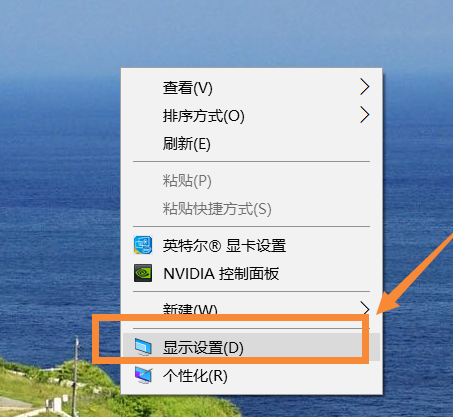
進入設置界面,找到分辨率選項,進行修改,相關操作就參考方法一。
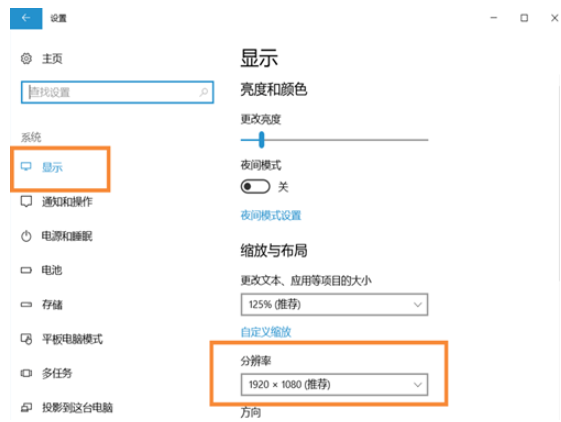
方法三
右擊電腦桌面右下角的通知圖標,彈出窗口,右擊亮度選項,點擊彈出的轉到設置,
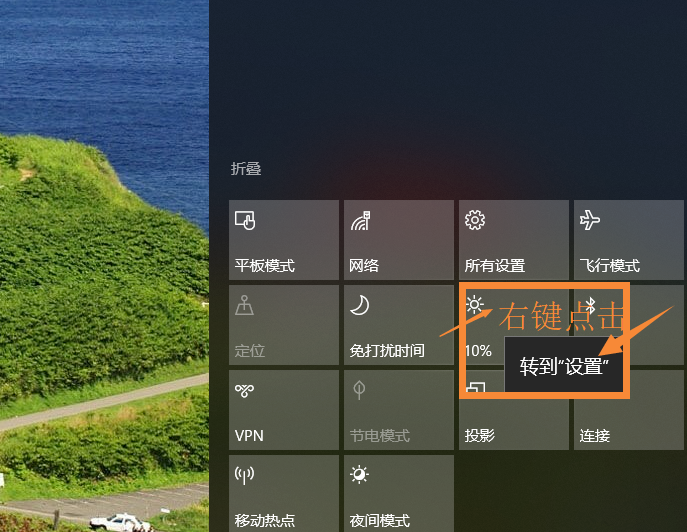
進入設置界面,具體操作參考方法一、方法二,完全一致。
根據上文為你們講解的Win10系統中調整屏幕分辨率的具體方法介紹,小伙伴們自己也趕緊去調整試試吧!
相關文章:
1. Win10藍屏代碼WHEA_UNCORRECTABLE_ERROR怎么解決?2. 緊跟Win8.1Update Win7IE11增企業模式3. win7電腦中寬帶連接錯誤1068詳細處理方法4. 統信uos操作系統怎么激活? 統信UOS系統家庭版激活教程5. Win7旗艦版為什么調不了亮度?6. Win10錄制視頻快捷鍵在哪更改?7. win10正式版Edge瀏覽器收藏夾到底在哪里?8. Win7系統不是正版怎么辦?暫時激活win7旗艦版的教程9. Win10屏幕虛擬鍵盤過大該怎么解決?怎么調節Win10屏幕虛擬鍵盤過大10. Win10系統自帶的備忘錄在哪打開?Win10備忘錄怎么固定在桌面?
排行榜

 網公網安備
網公網安備